Πώς να ανοίξετε τον Internet Explorer
Συγγραφέας:
Randy Alexander
Ημερομηνία Δημιουργίας:
23 Απρίλιος 2021
Ημερομηνία Ενημέρωσης:
26 Ιούνιος 2024
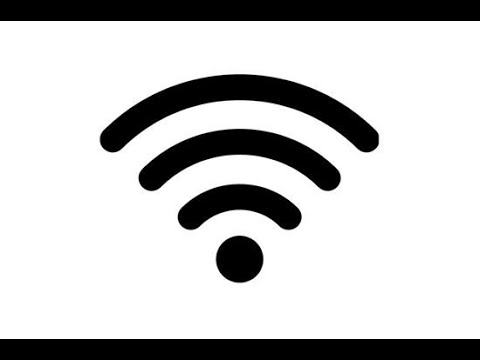
Περιεχόμενο
- στάδια
- Μέρος 1 Ανοίξτε τον Internet Explorer
- Μέρος 2 Ο Internet Explorer είναι ο προεπιλεγμένος του περιηγητής (Windows 10)
- Μέρος 3 Ο Internet Explorer είναι ο προεπιλεγμένος του περιηγητής (Windows 8.1 και νωρίτερα)
- Μέρος 4 Αλλάξτε την Αρχική σελίδα του Internet Explorer
Ο Internet Explorer ενσωματώνεται στο λειτουργικό σύστημα των Windows και έχετε την επιλογή να το ανοίξετε από το μενού "Έναρξη". Θα έχετε έναν πιο εύκολο χρόνο εκτέλεσης αν προσθέσετε το εικονίδιο της στη γραμμή εργασιών σας. Εάν ανοίξει ένα άλλο πρόγραμμα περιήγησης όταν κάνετε κλικ σε συνδέσμους, μπορείτε να ορίσετε τον Internet Explorer ως το προεπιλεγμένο πρόγραμμα περιήγησης.
στάδια
Μέρος 1 Ανοίξτε τον Internet Explorer
-

Κάντε κλικ ή πατήστε το κουμπί αρχή. Βρίσκεται στην κάτω αριστερή γωνία του γραφείου σας. Μπορεί να δείτε ένα απλό λογότυπο των Windows ή εγγραφή αρχή.- Μπορείτε να πατήσετε ⊞ Κερδίστε από οποιοδήποτε πληκτρολόγιο για να ανοίξετε το μενού αρχή ή για να εμφανίσετε την αρχική οθόνη.
- Εάν χρησιμοποιείτε τα Windows 8 και δεν βλέπετε το κουμπί αρχή, μετακινήστε το δρομέα στην κάτω αριστερή γωνία της οθόνης και κάντε κλικ στο αναδυόμενο παράθυρο αρχή που εμφανίζεται.
-

τύπος internet explorer στη γραμμή αναζήτησης. Αυτή η ενέργεια θα κάνει αναζήτηση στον Internet Explorer και θα εμφανιστεί στα πρώτα αποτελέσματα.- Ο Internet Explorer είναι προεγκατεστημένος σε όλες τις εκδόσεις των Windows και δεν είναι δυνατή η κατάργηση εγκατάστασης. Θα πρέπει να είστε σε θέση να το βρείτε κάνοντας αναζήτηση αυτή τον τρόπο.
-

Κάντε κλικ στο Internet Explorer στα αποτελέσματα για να το ανοίξετε. Αυτή η ενέργεια θα εκτελέσει το πρόγραμμα περιήγησης. -

Δημιουργήστε μια συντόμευση για γρήγορη πρόσβαση. Κάντε δεξί κλικ στο εικονίδιο του Internet Explorer που εμφανίζεται στη γραμμή εργασιών σας (στο κάτω μέρος της οθόνης) και επιλέξτε Κολλήστε αυτό το πρόγραμμα στη γραμμή εργασιών. Αυτό θα θέσει το εικονίδιο του προγράμματος περιήγησης στη γραμμή εργασιών των Windows, ακόμα και αν είναι κλειστό, ώστε να μπορείτε να το ανοίξετε γρήγορα. -

Λύστε το πρόβλημα να μην ανοίξετε τον Internet Explorer. Εάν το πρόγραμμα περιήγησης δεν μπορεί να ανοίξει ή να κλείσει αμέσως μετά το άνοιγμα, ακολουθήστε αυτήν τη διαδικασία.- Ανοίξτε το Πίνακας ελέγχου από το μενού αρχή. Στα Windows 10 και 8.1, κάντε δεξί κλικ στο κουμπί αρχή και επιλέξτε Πίνακας ελέγχου.
- Κάντε κλικ στο Δίκτυο και Διαδίκτυο, και στη συνέχεια Επιλογές Internet.
- Κάντε κλικ στην καρτέλα προηγμένες και στη συνέχεια Clear ...
- Ελέγξτε το κουτί Διαγραφή προσωπικών ρυθμίσεων, στη συνέχεια κάντε κλικ στο κουμπί επαναφορά. Κάντε επανεκκίνηση του υπολογιστή σας και προσπαθήστε να ξεκινήσετε ξανά τον Internet Explorer.
Μέρος 2 Ο Internet Explorer είναι ο προεπιλεγμένος του περιηγητής (Windows 10)
-

Κάντε κλικ στο κουμπί αρχή και επιλέξτε ρυθμίσεις. Αυτό το χαρακτηριστικό αντιπροσωπεύεται από έναν οδοντωτό τροχό που βρίσκεται στα αριστερά του μενού αρχή. -

Κάντε κλικ στο εφαρμογές, και στη συνέχεια Προεπιλεγμένες εφαρμογές. Αυτή η ενέργεια θα εμφανίσει προγράμματα που έχουν ρυθμιστεί ώστε να εκτελούν συγκεκριμένες υπηρεσίες και να ανοίγουν συγκεκριμένα αρχεία. -

Κάντε κλικ στην επιλογή Πρόγραμμα περιήγησης στο Web. Τόσο ο Internet Explorer όσο και το Microsoft Edge είναι προεγκατεστημένα στα Windows 10. Μπορεί επίσης να δείτε άλλα προγράμματα περιήγησης που έχετε εγκαταστήσει, όπως το Firefox ή το Chrome. -

Επιλέξτε Internet Explorer από τη λίστα. Αυτή η ενέργεια θα ορίσει αυτό το προεπιλεγμένο πρόγραμμα περιήγησης για να ανοίξει όλα τα αρχεία HTML και τις συνδέσεις στο Internet. -

Χρησιμοποιήστε το Πίνακας ελέγχου. Κάντε αυτό εάν οι ρυθμίσεις σας δεν αποθηκευτούν. Εάν ο Internet Explorer δεν έχει οριστεί ως προεπιλεγμένο πρόγραμμα περιήγησης, θα πρέπει να κάνετε αλλαγές στο Πίνακας ελέγχου. Ακολουθήστε τις οδηγίες στην επόμενη ενότητα επειδή ισχύουν και για τα Windows 10. Έχετε την επιλογή να ανοίξετε το Πίνακας ελέγχου κάνοντας δεξί κλικ στο κουμπί αρχή και επιλέγοντας τη λειτουργία από το μενού.
Μέρος 3 Ο Internet Explorer είναι ο προεπιλεγμένος του περιηγητής (Windows 8.1 και νωρίτερα)
-

Ανοίξτε το Πίνακας ελέγχου. Στα Windows 7 και παλαιότερα, θα βρείτε αυτή τη λειτουργία ακριβώς στο μενού αρχή. Στα Windows 8.1, κάντε δεξί κλικ στο κουμπί αρχή και επιλέξτε Πίνακας ελέγχου. Στα Windows 8, πατήστε ⊞ Κερδίστε+X και επιλέξτε Πίνακας ελέγχου από το μενού. -

Κάντε κλικ στο προγράμματα, και στη συνέχεια Προεπιλεγμένα προγράμματα. -

Κάντε κλικ στο Ρυθμίστε τα προεπιλεγμένα προγράμματα. Αυτή η ενέργεια θα εμφανίσει μια λίστα με όλους τους τύπους αρχείων καθώς και τα προγράμματα που υπάρχουν στον υπολογιστή σας. Μπορεί να χρειαστούν λίγα λεπτά για να φορτώσετε τη λίστα. -

Επιλέξτε Internet Explorer από τη λίστα των προγραμμάτων. Μπορεί να χρειαστεί να μετακινηθείτε για να βρείτε το πρόγραμμα περιήγησης. -

Κάντε κλικ στο Ορίστε αυτό το πρόγραμμα ως προεπιλεγμένο πρόγραμμα. Αυτό θα ρυθμίσει αμέσως τον Internet Explorer ως το προεπιλεγμένο πρόγραμμα για να ανοίξει αρχεία HTML και συνδέσεις Internet. Μπορείτε να κλείσετε αμέσως τα παράθυρα του Πίνακας ελέγχου.
Μέρος 4 Αλλάξτε την Αρχική σελίδα του Internet Explorer
-

Κάντε κλικ στο κουμπί με το γρανάζι στον Internet Explorer. Θα το βρείτε στην επάνω δεξιά γωνία του προγράμματος περιήγησης. Σε παλαιότερες εκδόσεις, πρέπει να κάνετε κλικ στο μενού εργαλεία αντί της γραμμής μενού. Εάν επίσης δεν βλέπετε αυτό, πιέστε alt για να εμφανιστεί η γραμμή μενού. -

Επιλέξτε Επιλογές Internet. Αν η λειτουργία αυτή εμφανίζεται με γκρι χρώμα, περιμένετε μια στιγμή και δοκιμάστε ξανά.- Μπορείτε επίσης να κάνετε κλικ στο Επιλογές Internet στο Πίνακας ελέγχου για να ανοίξετε αυτήν τη λειτουργία χωρίς να χρειάζεται να εκκινήσετε τον Internet Explorer.
-

Καταχωρίστε τις διευθύνσεις στο πεδίο Αρχική σελίδα. Κάθε σύνδεση στο Internet που εισάγετε θα ανοίξει σε ξεχωριστή καρτέλα κατά την εκκίνηση του Internet Explorer. Βεβαιωθείτε ότι κάθε διεύθυνση URL εμφανίζεται σε ξεχωριστή γραμμή. Μπορείτε να αντιγράψετε και να επικολλήσετε διευθύνσεις απευθείας από τη γραμμή διευθύνσεων του προγράμματος περιήγησης. -

Ελέγξτε την επιλογή Ξεκινήστε με την αρχική σελίδα. Θα το βρείτε στην ενότητα εκκίνηση. Με αυτόν τον τρόπο, είστε βέβαιοι ότι ο Internet Explorer θα φορτώνει πάντα τις αρχικές σελίδες κάθε φορά που το ανοίγετε. -

Κάντε κλικ στο OK ή ισχύουν για να αποθηκεύσετε τις αλλαγές. Οι νέες ρυθμίσεις αρχικής σελίδας θα τεθούν σε ισχύ την επόμενη φορά που θα εκκινήσετε τον Internet Explorer ή όταν κάνετε κλικ στο κουμπί καλωσόρισμα.

